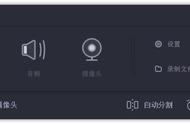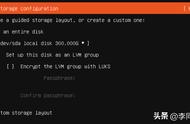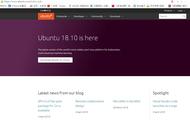无论是安装Windows还是Linux操作系统,硬盘分区都是整个系统安装过程中最为棘手的环节,网上的一些Ubuntu Linux安装教程一般都是自动分区,给初学者带来很大的不便,下面我就根据多年来在装系统的经验谈谈安装Ubuntu Linux系统时硬盘分区最合理的方法。
在讲硬盘分区之前,我先来普及一下硬盘的相关分类,硬盘一般分为IDE硬盘、SCSI硬盘和SATA硬盘三种,在Linux系统中,IDE接口的硬盘被称为hd,SCSI和SATA接口的硬盘则被称为sd,其中IDE硬盘基本上已经淘汰,现在市面上最常见的就是SATA接口的硬盘,第1块硬盘称为sda,第2块硬盘称为sdb……,依此类推。
一块硬盘最多有4个主分区,主分区以外的分区称为扩展分区,硬盘可以没有扩展分区,但是一定要有主分区,在主分区中要有一个激活分区用来启动Windows系统,在扩展分区中可以建立若干个逻辑分区,因此,最合理的分区方式应该最多分三个主分区,一个扩展分区,这样可以有效地利用有限的主分区,然后在扩展分区中建立逻辑分区。
在Linux系统中每一个硬盘总共最多有 16个分区,硬盘上的4个主分区,分别标识为sdal、sda2、sda3和sda4,逻辑分区则从sda5开始标识一直到sda16。
Ubuntu Linux可以把分区作为挂载点,载入目录,其中最常用的硬盘大小(500G-1000G)分配目录推荐如下表所示:

另外一种情况是没有单独的机器配置,只能在自己电脑上安装 虚拟机,这种情况下 分配硬盘一般不超过100G 内存也只有2-4G左右,可以参考这种方式配置:

接下来就以Ubuntu Linux 12.04.3为例来为大家图文讲解手动对硬盘进行分区的方法。
在如图1所示的分区界面中有两个选项可供选择。最简单的莫过于“清除整个硬盘并安装Ubuntu”选项,单击“继续”按钮,安装向导将根据原有的分区信息自动选择合理的分区方式。

图1:Ubuntu Linux分区向导
如果希望对分区过程进行完全控制,可以使用“其它”选项。单击“继续”按钮,安装向导将把用户带至手动分区界面,如图2所示。